工程笔记本电脑触摸板如何使用?操作指南是什么?
- 家电知识
- 2025-03-31
- 10
- 更新:2025-03-27 23:40:48
在使用工程笔记本电脑的过程中,触摸板是一个十分便利的输入设备,它可以让我们摆脱鼠标,直接在笔记本屏幕上进行精确操作。工程笔记本电脑的触摸板如何使用呢?接下来,我将为您提供一份详细的操作指南,帮助您充分利用这一功能。
触摸板基础操作
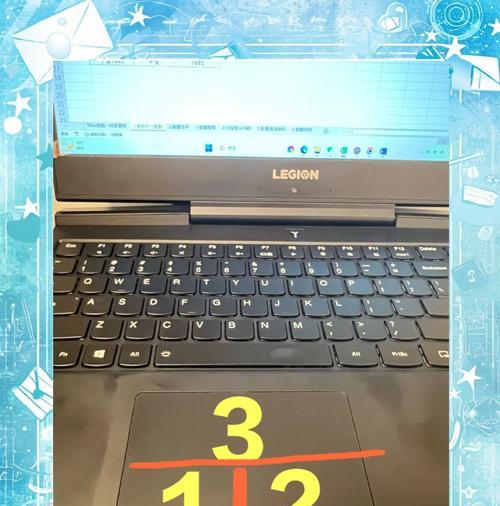
1.开启/关闭触摸板
大部分工程笔记本电脑的触摸板默认是开启状态的,您可以通过以下两种方式关闭或重新开启触摸板:
快捷键操作:一般而言,通过同时按下`Fn`键和`F7`、`F8`或`F9`键(具体键位可能因电脑品牌和型号不同而异),可以开启或关闭触摸板。
系统设置:在Windows系统中,进入“控制面板”>“硬件和声音”>“鼠标”>“ELAN”或“Synaptics”选项卡,找到“禁用触摸板”选项进行操作。
2.单指操作
点击:轻触触摸板表面任何位置,相当于鼠标的左键单击。
双击:快速连续触碰两次,可以模拟鼠标的双击操作,通常用于打开文件或文件夹。
右击:轻触触摸板右下角区域,相当于鼠标的右键单击,可以调出快捷菜单。
拖动:按下触摸板上的某个对象,然后移动手指,可以进行拖动操作。
3.双指操作
滚动:在需要滚动的页面上,用两个手指上下滑动,可以实现页面上下滚动,方便浏览网页和文档。
缩放:在图像浏览或网页地图等支持缩放的功能中,用两个手指分开或并拢,可实现放大或缩小视图。
旋转:某些特定的应用程序支持图片或文件的旋转功能,通过两个手指做反方向旋转动作,可以实现旋转。

触摸板进阶操作
4.多指手势操作
许多工程笔记本电脑触摸板支持多指手势,例如:
三指轻扫:在桌面或浏览器中,三指向左或向右轻扫,可以切换虚拟桌面或返回上一个浏览页面。
四指轻扫:四指向上轻扫可以打开任务视图,查看所有正在运行的应用。
5.自定义设置
根据个人使用习惯,您可以对触摸板进行以下自定义设置:
速度调节:在控制面板中调整触摸板的移动速度和灵敏度。
功能定义:更改触摸板边角区域的功能,如将其设置为浏览器的前进和后退键。
6.常见问题解决
触摸板失灵:检查是否开启了触摸板,检查驱动程序是否是最新的,或者尝试重启电脑。
触摸板反应迟钝:可能需要清理触摸板表面或周围区域的污垢。如果是硬件问题,建议联系专业人员进行检查。
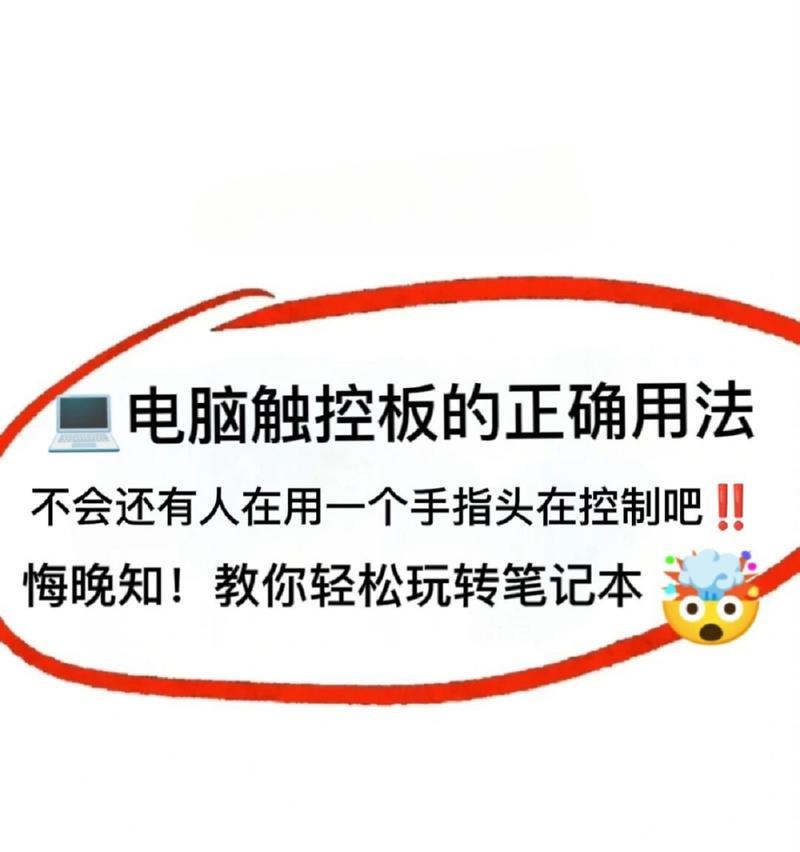
结语
触摸板是工程笔记本电脑上的一个强大功能,通过上述详细的操作指南,您应该已经掌握了其基本和进阶使用方法。在实际使用过程中,可能会遇到各种各样的问题,但通常都可以通过简单的设置和维护来解决。了解和掌握触摸板的使用,无疑将大大提升您的工作效率。如果还有其他疑问,可以继续深入探索或向专业人士寻求帮助。











